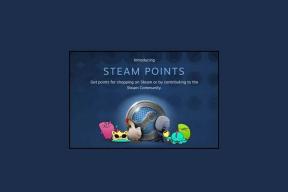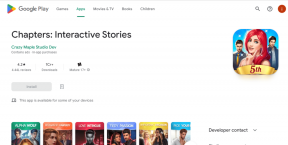Klávesnice Samsung vs SwiftKey: Kterou použít?
Různé / / December 02, 2021
Nesplňuje předinstalovaná aplikace klávesnice Samsung vaše očekávání? Můžete jej snadno vyměnit díky spoustě alternativ dostupných v Obchodě Play. Jednou z takových aplikací pro klávesnici je SwiftKey.

SwiftKey je k dispozici zdarma a nabízí některé skvělé funkce. Tvrdý konkurenta Gboardu, jeden by byl zvědavý, jak si vede proti Samsung Keyboard.
V tomto příspěvku porovnáme klávesnici Samsung a Swiftkey, abychom zjistili, která z nich nabízí více.
Velikost aplikace
Klávesnice Samsung je předinstalovaná na všech zařízeních Samsung a zabírá přibližně 23–25 MB. Pokud si přejete nainstalovat SwiftKey, zabere to přibližně 35–40 MB místa.
Stáhněte si klávesnici SwiftKey
Design a uživatelské rozhraní
Nejnovější verze obou klávesnic vypadají docela podobně (zejména s jejich odlehčeným motivem a velkými tlačítky). Na první pohled byste mezi nimi nebyli schopni rozlišit. Nebylo to však tak navždy. Minulý rok Samsung předělal klávesnici a vyrobil ji k dispozici v Obchodě Play pro rychlejší aktualizace.


Nedávno, s nejnovějšími
Aktualizace na Android 8.0 Oreo, Samsung také představil panel nástrojů v horní části klávesnice. Tento panel nástrojů, podobný tomu v SwiftKey, usnadňuje přístup k různým funkcím, jako je schránka, nálepky, emotikony atd. Pod tím se skrývá tradiční řada čísel, kterou lze v nastavení deaktivovat.
Existuje však rozdíl, pokud jde o zobrazování návrhů slov. Když v SwiftKey zadáváte znaky, návrhy se zobrazují v samostatném pruhu mezi panelem nástrojů a číselnou řadou. V případě klávesnice Samsung nahrazují návrhy ikony na panelu nástrojů. To je chytrý způsob, jak spravovat prostor displeje.


Emojis a GIFy
Pokud jste milovníkem emotikonů a potřebujete rychlý přístup k emotikonům, budete z klávesnice Samsung zpočátku zklamáni. Samsung přesunul ikonu emoji na panel nástrojů a vytrhl ji z rozložení kláves. Tím byl přístup k nim poněkud těžkopádný. Původně byly emotikony spojeny s čárkou. Museli jste podržet klávesu čárky a vybrat ikonu emotikonu.

Ale nebojte se, existuje způsob, jak získat zpět vyhrazený klíč emoji ve spodní části. Budete však muset obětovat panel nástrojů. Ano, jakmile deaktivujete panel nástrojů v nastavení klávesnice, získáte přístup k emotikonům pomocí klávesy s čárkou ve spodní části.
Naštěstí si SwiftKey ponechal ikonu emotikonu na obou místech. Děkujeme jim za to, že znají naše priority.

Jedním z důvodů, proč jsem nikdy nepřešel na Gboard, bylo vertikální rozložení emotikonů na klávesnici Samsung. To se teď bohužel změnilo. Podobně jako Gboard nyní Samsung Keyboard také používá horizontální rolování. Ale Hádej co? SwiftKey jde s vertikálním posouváním. *virtuální objetí k nim*


V případě, že vás to zajímá, žádná z klávesnic vám neumožňuje hledat emotikony, ale obě podporují vyhledávání GIF.
Také na Guiding Tech
Psaní prstem, gesta a ovládání kurzoru
SwiftKey podporuje gesta ve formě tahu doleva a tahu dolů. Když přejedete doleva, můžete smazat slovo a tím druhým skryjete klávesnici. Klávesnice Samsung tato gesta nepodporuje.
Přicházíme k psaní přejetím, zatímco obě klávesnice to podporují, ale s vlastní sadou omezení. V případě SwiftKey si musíte vybrat mezi psaním přejetím (známým jako Flow) a gesty. To znamená, že můžete používat pouze jednu funkci najednou.


Podobně u klávesnice Samsung si musíte vybrat mezi psaním přejetím a ovládáním kurzoru. Kurzor lze v podstatě pohybovat posouváním prstu po klávesnici. Tento typ ovládání kurzoru není k dispozici pro SwiftKey, i když je vysoce požadovaná funkce.
Šipky
Ano, SwiftKey nepodporuje ovládání kurzoru pomocí gest, ale to neznamená, že se nemůžete snadno pohybovat. Nabízí speciální šipky pro navigaci. Ve výchozím nastavení je zakázáno, musíte jej povolit v nastavení klávesnice. Po aktivaci je najdete na spodní liště. Na druhou stranu klávesnice Samsung nepodporuje klávesy se šipkami.

Schránka
Oba jsou jedni z mála aplikace klávesnice, které podporují funkci schránky. Mezi těmito dvěma však existuje několik rozdílů. Klávesnice Samsung nejen ukládá text do schránky, ale také uchovává kopii naposledy použitých obrázků. V SwiftKey to není k dispozici. Položky schránky však můžete připnout nebo zamknout na obou klávesnicích.


Zkratky
V rámci funkce schránky SwiftKey získáte také zkratky. Když tyto zkratky zadáte, jejich rozbalená podoba se zobrazí na liště návrhů. I když Samsung také podporuje zkratky, přímo použije zkratku v její rozšířené podobě, když ji zadáte.
Také na Guiding Tech
Témata
Pokud jde o přizpůsobení, SwiftKey je na míle před Samsung Keyboard. Nabízí spoustu bezplatných témat a dokonce si k němu můžete přidat vlastní obrázek. Samsung bohužel nenabízí žádná vyhrazená témata.

Podpora více jazyků
Jednou z klíčových vlastností každé klávesnice je podpora více jazyků. Naštěstí to oba podporují. Chcete-li změnit jazyk, musíte přejet prstem po mezerníku.
Předpověď slov
Předvídání slov Samsung Keyboard není tak špatné, ale SwiftKey je daleko před ním. Pamatuje si a navrhuje správná slova. Nejen to, dokonce navrhuje správné hashtagy z vaší historie.
Rozložení a velikost
Zatímco obě klávesnice podporují režim jedné ruky, v SwiftKey získáte další režimy. Například máte palec a plovoucí režim.
Dále, pokud se vám nelíbí výchozí velikost klávesnice, můžete její velikost zvětšit nebo zmenšit v obou aplikacích.

Také na Guiding Tech
Další funkce
Kromě výše uvedených podobností a rozdílů nabízí každý z nich některé exkluzivní funkce. Pro začátečníky, SwiftKey nabízí anonymní režim kde se klávesnice přestává učit nová slova. Získáte také funkce, jako je zobrazení kalendáře a sdílení polohy. Na druhou stranu klávesnice Samsung umožňuje přizpůsobit symboly, které se zobrazí, když podržíte klávesu tečky.
Který použít?
Ahan! Tak jsme se dostali na konec tohoto příspěvku. Podle mého názoru, zatímco SwiftKey nabízí několik funkcí navíc, klávesnice Samsung není špatná. Pokud nepotřebujete funkce jako motivy, anonymní režim atd., pak vám Samsung Keyboard postačí.
Vyzkoušeli jste nějaké nové aplikace pro klávesnici a všimli jste si výrazné změny v psaní a používání? Podělte se s námi o své zkušenosti.